Qué es el escritorio remoto de Google Chrome y cómo usarlo

Esta herramienta de Google te permitirá trabajar como si estuvieras en tu computadora aunque estés fuera de casa o la oficina
Utilizar un dispositivo distinto a tu computadora para realizar tus labores diarias puede no ser la mejor opción. Puede retrasar el trabajo, ya que no tienes los archivos y programas a la mano, así como todo lo implica acceder a tus cuentas y a los sitios web que necesitas para ello.
Si por alguna razón debes continuar con tus pendientes cuando estás fuera de tu casa u oficina, la situación se convierte en todo un reto. Pues tu celular no ofrece la misma experiencia que hacerlo desde una computadora.
Sin embargo, Google tiene una alternativa para solucionar esos inconvenientes.
En qué consiste el escritorio remoto de Google Chrome
Esta herramienta de Google Chrome le permitirá a sus usuarios conectarse a su ordenador en otros dispositivos mientras está alejado de él.
Básicamente, podrás acceder de forma segura a tu computadora de casa o del trabajo en tu celular, tablet u otro ordenador para consultar archivos o ejecutar programas, sin importar la hora y el lugar donde te encuentres.
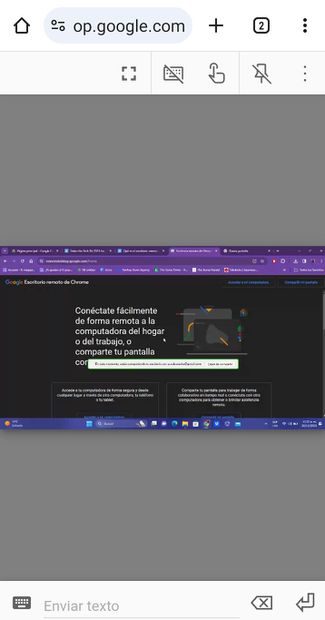
Para hacerlo posible, Google utilizó las últimas tecnologías web de código abierto (como WebRTC).
Esta herramienta también incluye la opción de compartir pantalla con otras personas. Lo que te permitirá colaborar en tiempo real y realizar múltiples tareas.
Cómo usarlo
Si estás interesado en probar el escritorio remoto de Chrome en tu dispositivo, te explicamos cómo activar la herramienta en tu computadora:
- Lo primero que debes hacer es acceder a remotedesktop.google.com/access/ y descargar la app en tu computadora.
- Cuando haya terminado, debes ir a la carpeta de descargas de tu ordenador y ejecutar el archivo. Te pedirá confirmar algunos permisos para ello.
- En la misma pestaña de Chrome donde descargaste el archivo, se mostrarán las opciones para configurar la herramienta cuando se haya completado la instalación de la app.
- Primero tendrás que establecer un nombre para tu dispositivo.
- Después deberás elegir un PIN con al menos 6 números, ya que será la clave que necesitarás para conectarte a tu computadora de forma remota.

- escritorio remoto de Chrome.
- Después de hacer las primeras configuraciones, tienes oportunidad de cambiar el nombre del dispositivo y del PIN en cualquier otro momento.
Una vez que hayas activado el escritorio remoto de Google Chrome en tu computadora, ahora conoce cómo puedes conectarte a ella desde otros dispositivos:
- Accede al sitio web remotedesktop.google.com/home.
- Da clic en el apartado donde se muestra el nombre de tu dispositivo.
- Ingresa el PIN que le corresponde a tu computadora.
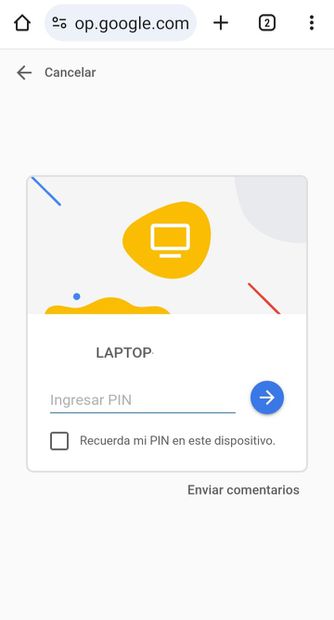
- Y listo, ya puedes empezar a utilizar el escritorio remoto en otros dispositivos.
- Puedes realizar varios ajustes para la pantalla y la navegación, los cuales podrán mejorar tu experiencia.
Únete al canal de difusión de WhatsApp de El Tiempo MX y recibe las noticias más importantes de Monclova, Coahuila y México directamente en tu celular. ¡Haz clic y súmate ahora!
Noticias del tema